ActiveReportsJS 与 PureJS 集成
本节我们主要介绍了如何在PureJS 框架中使用 ActiveReportsJS Viewer 控件来创建 Web应用。
ExpressJS 应用程序
必备文件:
- Node.js
- Yarn
- Express 在命令行中输入以下命令进行安装
以下步骤创建 ExpressJS 应用程序。
- 在命令行中输入命令新建应用程序的目录, 输入
Mkdir arjs-js
- 将此目录设为工作目录
cd arjs-js
- 安装 Express
npm install express
或
yarn add express
- 安装 ActiveReportsJS 包
npm install @grapecity/activereports
或
yarn add @grapecity/activereports
- 创建 'index.html': 如果您只想实现简单的展示设计好的报表功能,可将报表放在与index.html页面与reports 文件夹同一目录下,示例如下:
<head>
<title>ActiveReportsJS Viewer</title>
<meta charset="utf-8" />
<link rel="stylesheet" href="node_modules/@grapecity/activereports/styles/ar-js-viewer.css" />
<script type="text/javascript" src="node_modules/@grapecity/activereports/dist/ie-polyfills.full.js"></script> <!--to run application in IE-->
<script type="text/javascript" src="node_modules/@grapecity/activereports/dist/ar-js-core.js"></script>
<script type="text/javascript" src="node_modules/@grapecity/activereports/dist/ar-js-viewer.js"></script>
</head>
<body onload="load()">
<div id="ARJSviewerDiv" style="height: 100%"></div>
<script>
function load() {
const viewer = new ActiveReports.Viewer('#ARJSviewerDiv', { ShowAbout: true });
viewer.open('/reports/InvoiceList.rdlx-json');
}
</script>
</body>
如果您使用的是返回的是 json 字串定义的报表,可以使用以下方式来查看报表:
<html>
<head>
<meta charset="utf-8" />
<title>ActiveReportsJS Viewer</title>
<meta name="viewport" content="width=device-width, initial-scale=1">
<link rel="stylesheet" href="node_modules/@grapecity/activereports/styles/ar-js-viewer.css" />
<script type="text/javascript" src="node_modules/@grapecity/activereports/dist/ie-polyfills.js"></script> <!--to run in IE-->
<script type="text/javascript" src="node_modules/@grapecity/activereports/dist/ar-js-core.js"></script>
<script type="text/javascript" src="node_modules/@grapecity/activereports/dist/ar-js-viewer.js"></script>
</head>
<body onload="load()">
<div id="ARJSviewerDiv" style="height: 600px"></div>
<script>
function load() {
const viewer = new ActiveReports.Viewer('#ARJSviewerDiv');
viewer.open({
Type: 'report',
Body: {
Name: 'Body',
Type: 'section',
ReportItems: [
{ Type: 'textbox', Name: 'textbox1', Value: 'Hello from ActiveReportsJS', Height: '10in' }
]
},
Name: 'Report'
});
}
</script>
</body>
</html>
- 通过添加 'server.js' 文件,创建 Web server,server.js 文件内容包含如下:
const express = require('express'); //import Express.js module
const app = express();
const path = require('path');
app.use(express.static(path.join(__dirname)));
app.listen(8085);
- 在命令控制台中,输入
node .\server.js
- 打开浏览器输入 'localhost:8085'
运行程序就可看到效果
如何在 ASP.Net Web 应用集成 ActiveReportsJS
以下步骤创建 ASP.NET Web 应用程序
创建空的ASP.Net Web应用程序。
项目中添加HTML页面。
创建 'scripts' 文件夹,将以下文件拷贝到scripts 文件夹。
- ar-js-core.js
- ar-js-viewer.js
如果要添加导出功能,请添加以下脚本:
- ar-js-pdf.js
- ar-js-xlsx.js
- ar-js-html.js
在根路径下,创建 'css' 文件夹,将
ar-js-viewer.css文件拷贝进去。创建 'reports' 文件夹 ,用于存放报表文件。
修改已添加的HTML 页面,如下
- 添加 viewer 必要的 scripts 文件和 css 文件,
- 添加 div 元素用于显示 viewer,
- 初始化 viewer控件
- 使用 viewer.open() 方法打开报表.
具体代码示例:
<head>
<title>ActiveReportsJS Viewer</title>
<meta charset="utf-8" />
<link rel="stylesheet" href="css/ar-js-viewer.css" />
<script type="text/javascript" src="scripts/ie-polyfills.full.js"></script> <!--to run application in IE-->
<script type="text/javascript" src="scripts/ar-js-core.js"></script>
<script type="text/javascript" src="scripts/ar-js-viewer.js"></script>
<script type="text/javascript" src="scripts/ar-js-pdf.js"></script>
<script type="text/javascript" src="scripts/ar-js-xlsx.js"></script>
<script type="text/javascript" src="scripts/ar-js-html.js"></script>
</head>
<body onload="load()">
<div id="ARJSviewerDiv" style="height: 100%"></div> <!--define container height-->
<script>
function load() {
const viewer = new ActiveReports.Viewer('#ARJSviewerDiv', { ShowAbout: true });
viewer.open('/reports/InvoiceList.rdlx-json');
}
</script>
</body>
注意: ar-js-core.js 脚本必须在viewer scripts 前引用,才能生效。
- 浏览器中查看 html 页面.
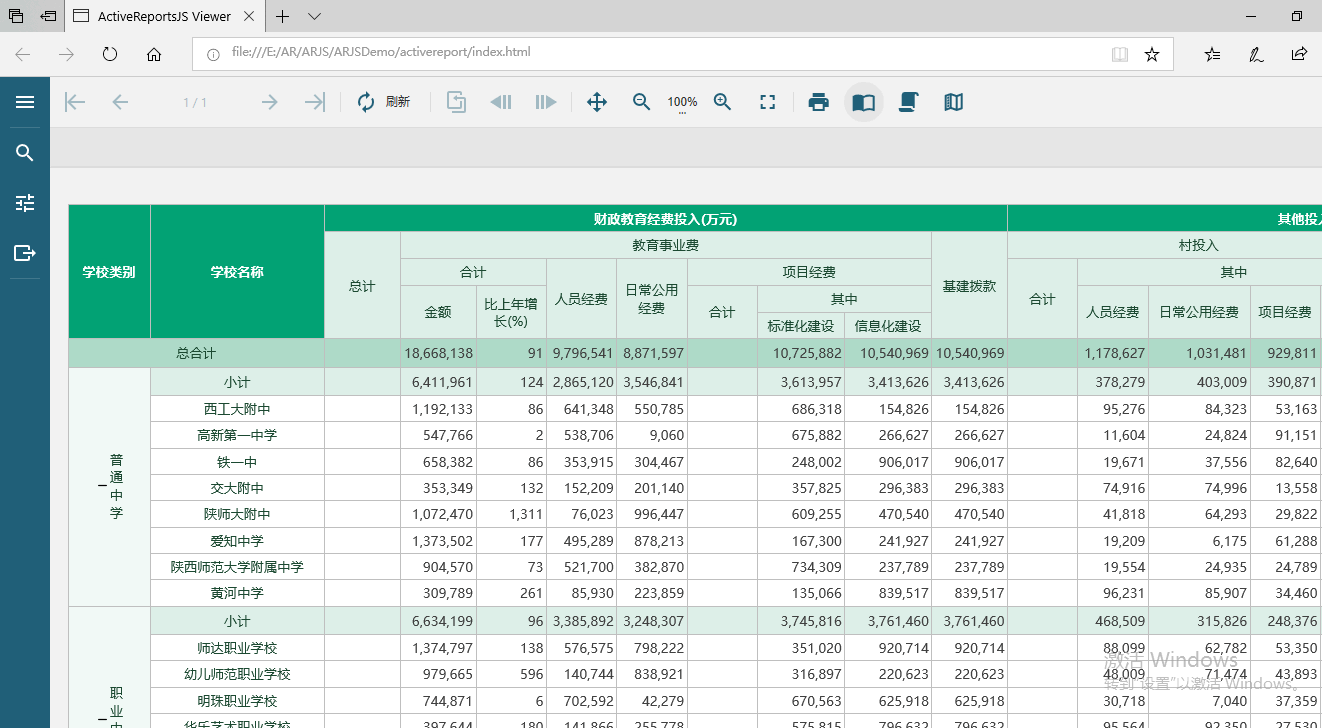
注意:
*ar-js-core.js 脚本文件必须在 'ar-js-viewer.js' 脚本之前加载引用
*如果使用的是 IE 浏览器, 需要添加 ie-polyfills.full.js 脚本的引用,并添加到'ar-js-core.js' 和 'ar-js-viewer.js'文件前。
- 如果在部署时发现会报报表文件加载错误,需要在配置 .rdlx-json MIMEType 在Web配置文件中,代码如下:
<system.webServer>
<staticContent>
<mimeMap fileExtension=".rdlx-json" mimeType="application/json" />
</staticContent>
</system.webServer>
